Wenn du von Facebook gehört hast, hast du wahrscheinlich auch vom Messenger gehört. Aber wenn das nicht der Fall ist, lernen Sie in diesem Artikel die besten Grundlagen für die Verwendung der Anwendung.
Kurz gesagt, Messenger ist die Instant-Messaging-Erweiterung von Facebook. Die App wurde 2011 veröffentlicht und hat seitdem die Funktionen und den Funktionsumfang der meisten anderen ähnlichen Apps übertroffen.
Die Facebook Messenger-App wurde entwickelt, um weit über Standard-Textnachrichten hinauszugehen, indem sie Funktionen wie HD-Videoanrufe, Sprachnachrichten und Gruppenchats bietet.
Du hast kein Facebook-Konto, sagst du? Kein Problem.
Abgesehen von den zahlreichen coolen Funktionen (auf die wir hier in Kürze eingehen werden), ist das Besondere an Messenger, dass Sie kein Facebook-Konto benötigen, um darauf zuzugreifen oder es zu nutzen. Messenger ist vielmehr eine eigenständige App, die jeder nutzen kann. Es gibt viele Möglichkeiten, auf den Facebook Messenger zuzugreifen, unabhängig davon, ob du Facebook hast oder nicht oder ob du den Desktop oder das Handy bevorzugst.
Nun zu den Ins und Outs von Facebooks raffinierter kleiner Messaging-App.
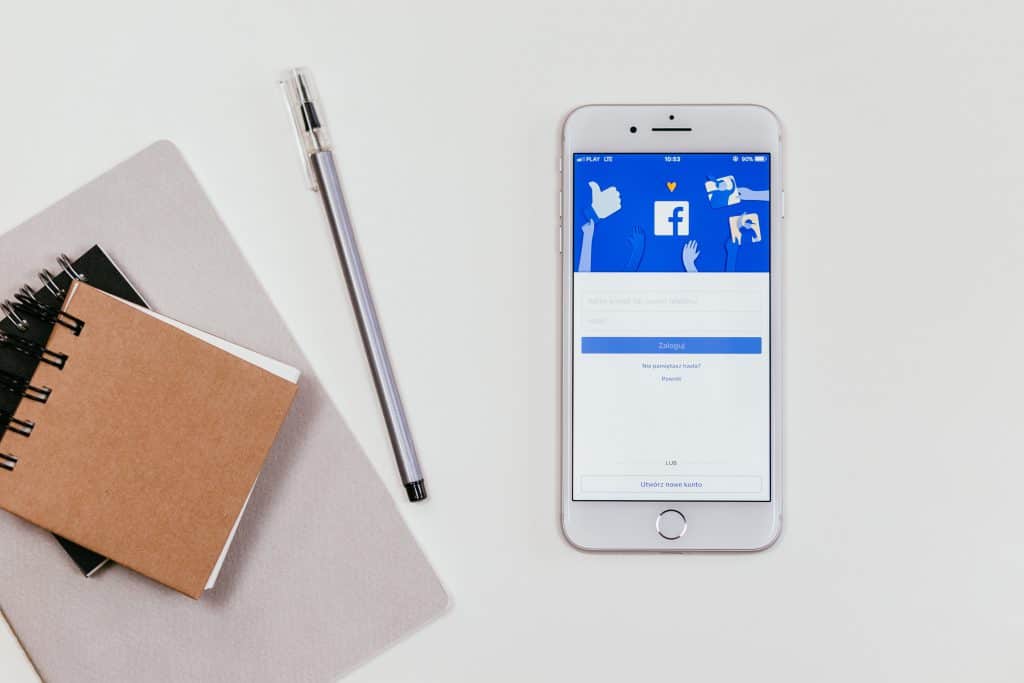
Messenger ohne Facebook einrichten (5 Schritte)
Den Messenger ohne Facebook einzurichten ist einfach. Allerdings muss die Anmeldung über die mobile Messenger-App durchgeführt werden. Der erste Schritt besteht darin, die Messenger-App auf dein mobiles Gerät herunterzuladen.
So erstellst du ein Facebook-Messenger-Konto:
- Öffne die Messenger-App auf deinem mobilen Gerät.
- Klicke unten auf dem Bildschirm auf „Nicht auf Facebook?“.
- Gib deine Handynummer ein und klicke auf „Weiter“.
- Gib den Code ein, den Messenger an die eingegebene Telefonnummer sendet.
- Messenger versucht, deine Telefonkontakte zu lesen:
Um der App den Zugriff auf deine Kontakte zu erlauben, klicke auf Zulassen.
Um den Zugriff der App auf deine Kontakte einzuschränken, klicke auf Ablehnen.
- Wie du von deinem Desktop aus auf Facebook Messenger zugreifen kannst
- Wie man den Facebook Messenger auf dem Desktop verwendet
- Messenger für Sprach- und Videoanrufe nutzen
- Von Ihrem Desktop aus
- Senden von Textnachrichten mit dem Messenger
- Von Ihrem Desktop aus
- Bilder und Videos mit Messenger aufnehmen
- Von Ihrem Desktop aus
- Suchen und Senden von Stickern, GIFs und Emoticons
- Von deinem Desktop aus
- Von Ihrem Desktop aus
- Starten Sie einen Gruppenchat im Messenger
- Vom Desktop aus
- Abmelden aus Messenger
- Von deinem Desktop aus
- Weitere tolle Funktionen
- Genau, Ihr Shift Advanced-Konto lässt sich in den Messenger integrieren.
Wie du von deinem Desktop aus auf Facebook Messenger zugreifen kannst
Nachdem du die oben genannten Schritte ausgeführt hast, kannst du von deinem Desktop aus ohne Facebook auf Messenger zugreifen und ihn verwenden. Gehen Sie einfach zu Messenger.com und melden Sie sich an, um die App auf Ihrem Desktop zu verwenden.
Alternativ können Sie auch eine inoffizielle App eines Drittanbieters namens Messenger for Desktop herunterladen. Beachten Sie, dass es sich hierbei nicht um eine offizielle Facebook-App handelt, aber sie erfüllt ihren Zweck.
Wenn Sie Facebook bereits nutzen und nur von Ihrem Desktop aus auf Messenger zugreifen möchten, ist der Vorgang ähnlich: Gehen Sie zu Messenger.com und melden Sie sich mit Ihren Facebook-Anmeldedaten an.
Wie man den Facebook Messenger auf dem Desktop verwendet
Jetzt kommt der unterhaltsame Teil.
Wie wir bereits erwähnt haben, verfügt der Messenger über eine Handvoll wirklich cooler Funktionen.
Kurzer Hinweis: Für diejenigen, die kein Facebook-Konto haben, ist es gut zu wissen, dass diese Funktionen die gleichen sind wie die, die Facebook-Nutzern zur Verfügung stehen – du verpasst also nichts (vertrau uns, wir haben es überprüft).
Lassen Sie uns einen kurzen Blick auf jede der Funktionen werfen und besprechen, wie Sie sie auf Ihrem Desktop nutzen können.
Messenger für Sprach- und Videoanrufe nutzen
Ja, Sie haben richtig gelesen: Messenger bietet sowohl Sprach- als auch Videoanrufoptionen.
Abhängig davon, in welcher Stimmung Sie sind, können Sie also einen Standard-Audioanruf an Ihre Familie und Freunde tätigen oder sich stattdessen für die Option eines Videoanrufs von Angesicht zu Angesicht entscheiden. Aber das Beste ist vielleicht, dass diese Anrufe mit jedem auf der Welt getätigt werden können.
Von Ihrem Desktop aus
Um Messenger für Sprach- und Videoanrufe auf Ihrem Desktop zu verwenden, müssen Sie:
- Klicke auf das Telefon-Symbol in der oberen rechten Ecke, um einen Sprachanruf zu tätigen
- Klicke auf das Videokamera-Symbol in der oberen rechten Ecke, um einen Videoanruf zu tätigen
Senden von Textnachrichten mit dem Messenger
Facebook hat 2016 die Möglichkeit eingeführt, Textnachrichten zu senden und zu empfangen.
Mit dieser Option können Sie – wie Sie vielleicht schon erraten haben – Textnachrichten senden und empfangen.
Wie bei anderen Texting-Plattformen können Ihre Texte Fotos und Videos enthalten.
Von Ihrem Desktop aus
Um eine Textnachricht mit Messenger zu senden, müssen Sie:
auf das Einstellungssymbol in der oberen linken Ecke klicken und auf SMS klicken
Standard-SMS-App aktivieren
Kurzer Hinweis: SMS-Nachrichten unterscheiden sich von eigentlichen Messenger-Unterhaltungen. Es handelt sich um Textnachrichten, die mit der Messenger-App gesendet und empfangen werden. Messenger-Unterhaltungen hingegen sind genau das: Messenger-Unterhaltungen mit anderen, die Messenger verwenden. Bei der ersten (SMS) müssen Sie die Telefonnummer des Kontakts eingeben, bei der zweiten (Messenger-Konversation) nicht.
Weiterer Hinweis: SMS-Nachrichten erscheinen in lila. Messenger-Unterhaltungen werden in Blau angezeigt.
Und schließlich: SMS-Nachrichten können archiviert, nicht archiviert und gelöscht werden.
Bilder und Videos mit Messenger aufnehmen
Eine weitere Funktion von Messenger ist die Möglichkeit, Bilder und Videos aufzunehmen.
Von Ihrem Desktop aus
Um Bilder und Videos mit Messenger aufzunehmen, müssen Sie Folgendes tun:
- Öffne die Konversation, zu der du das Video oder Bild hinzufügen möchtest
- Klicke auf das Kamera-Symbol
- Klicke auf den Auslöser, um ein Bild aufzunehmen
- Halte den Auslöser gedrückt, um ein Video aufzunehmen
Suchen und Senden von Stickern, GIFs und Emoticons
Wenn Sie Ihre Gefühle durch Bildzeichen und andere niedliche Medien ausdrücken möchten, haben Sie Glück. Messenger ist vollgestopft mit Stickern, GIFs und Emojis für so ziemlich jedes Gefühl, jede Emotion oder Reaktion.
Von deinem Desktop aus
Um Sticker, GIFs und Emojis auf deinem Desktop zu suchen und zu versenden, musst du:
- Klicke auf das Smiley-Symbol (☺) direkt unter dem Symbolfeld
- Tippe etwas (z. B., Essen) in das Feld für die Symbolsuche ein, um Sticker, GIFs und Emojis zu filtern
Geld über den Facebook Messenger senden
Wollen Sie einem Freund ein paar Dollar schulden? Auch das kann der Messenger erledigen.
Geld senden ist mit dem Messenger super einfach und kann mit einem Klick auf eine Schaltfläche verwendet werden. Im wahrsten Sinne des Wortes.
Von Ihrem Desktop aus
Um Geld über Messenger auf Ihrem Desktop zu senden, müssen Sie:
- Klicken Sie auf die Schaltfläche „Geld senden“, dann können Sie den Empfänger auswählen, den Betrag eingeben, den Sie senden möchten, und eine optionale Notiz zur Zahlung hinzufügen.
Starten Sie einen Gruppenchat im Messenger
Manchmal ist eine Unterhaltung besser, wenn alle Ihre Freunde daran beteiligt sind.
In diesem Fall sollten Sie die Gruppenchat-Option des Messengers nutzen.
Vom Desktop aus
Um einen Gruppenchat im Messenger zu starten, müssen Sie:
- Klicken Sie auf das Stift-auf-Papier-Symbol
- Wählen Sie den Namen jeder Person, die Sie dem Gruppenchat hinzufügen möchten, aus oder geben Sie ihn ein
- Fahren Sie mit der Eingabe Ihrer Nachricht fort
- Wenn Sie fertig sind, klicken Sie auf Senden
Abmelden aus Messenger
Alle guten Dinge müssen ein Ende haben, oder?
In diesem Fall kannst du dich schnell und einfach aus dem Facebook Messenger abmelden, wenn du bereit bist.
Von deinem Desktop aus
Um dich auf deinem Desktop aus dem Messenger abzumelden, musst du:
- auf das Einstellungssymbol in der oberen linken Ecke klicken und dann auf Abmelden klicken
Weitere tolle Funktionen
Ein paar weitere tolle Funktionen des Facebook Messengers, die unsere Aufmerksamkeit verdienen, sind:
- Anfordern einer Uber- oder Lyft-Fahrt (über Ihr bestehendes Konto)
- Teilen Sie Ihren Standort mit anderen (nur in der mobilen App verfügbar)
- Erstellen von Erinnerungen (nur in der mobilen App verfügbar)
- Teilen Sie Ihren individuellen Scan Code mit anderen teilen, um ihn sofort hinzuzufügen
- Aufnahme von Sprachnachrichten
Messenger lässt dich auch wissen, wenn deine Nachrichten vom Empfänger gesehen wurden, und ermöglicht es dir, innerhalb der App Spiele zu spielen, ohne dass du eine andere Website besuchen musst.
Es ist schwer, eine bessere Messaging-App mit mehreren Funktionen als Messenger zu finden, wenn wir das sagen dürfen.
Und wie können Sie Messenger am besten in Ihren Alltag integrieren, ohne dass Ihre Produktivität darunter leidet? Mit Shift, natürlich!
Genau, Ihr Shift Advanced-Konto lässt sich in den Messenger integrieren.
Und das Ergebnis ist wirklich schön. Sie müssen sich nicht mehr bei Messenger ein- und ausloggen oder zwischen mehreren Tabs wechseln. Fügen Sie ihn zu Ihrem Shift Advanced-Konto hinzu und machen Sie Feierabend.